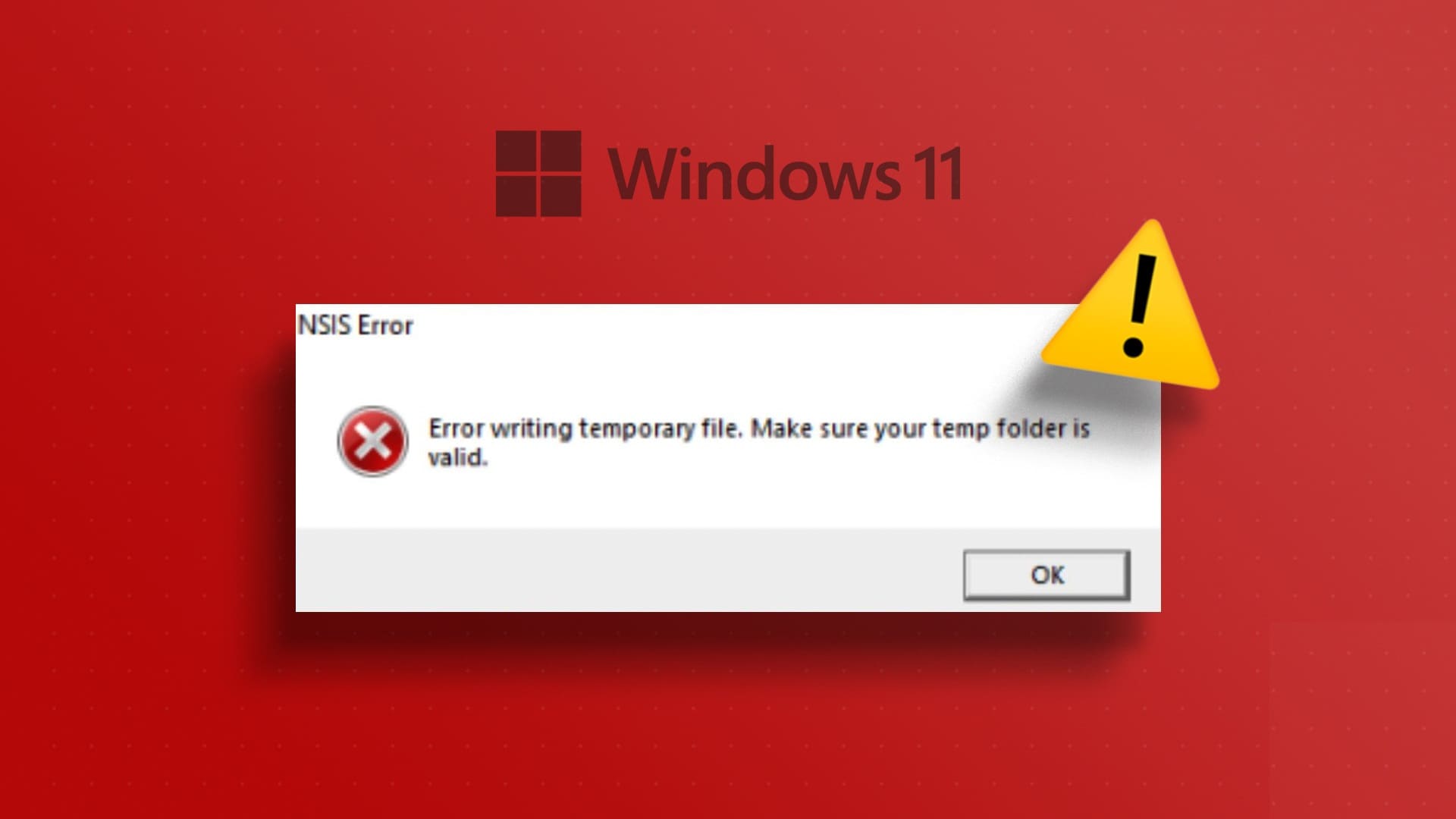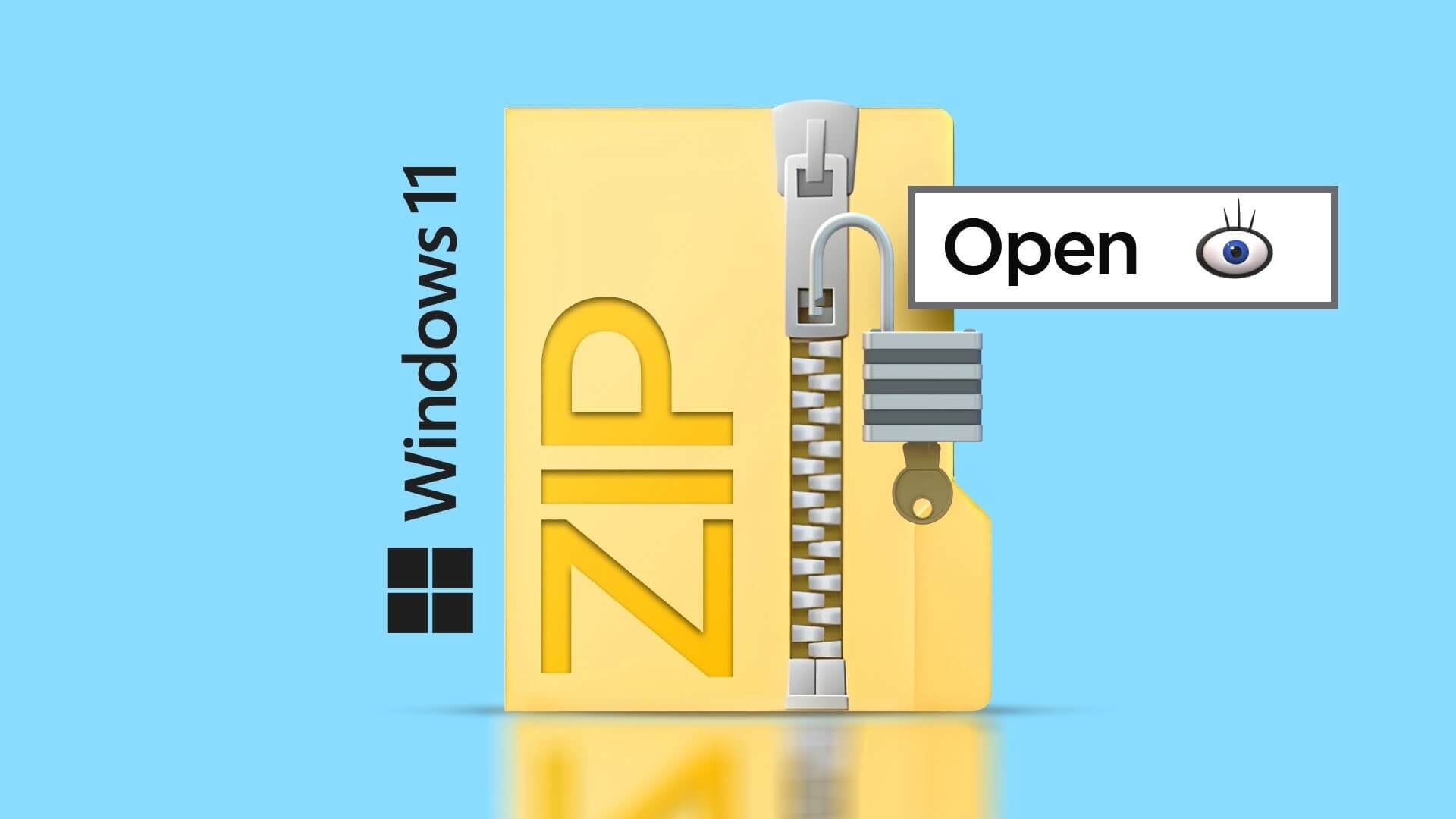Du er klar for en filmkveld, men Internett-tilkoblingen din faller. I dette tilfellet ville det være bedre å laste ned den nevnte filmen for å se den offline i stedet for å streame den. For å gjøre dette, fortsett å lese mens vi viser deg hvordan du laster ned filmer eller serier Prime Video Offisielt på din Windows-PC.
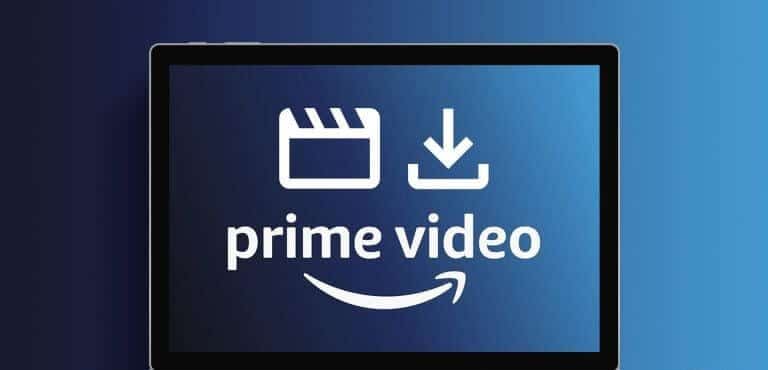
selv om Prime Video Den inkluderer et omfattende innholdsbibliotek, men ikke alt er tilgjengelig for nedlasting. Så før du starter, sørg for at den valgte tittelen er tilgjengelig for nedlasting. Vær i tillegg oppmerksom på at den nedlastede tittelen kun vil være tilgjengelig for å se på Prime Video Windows-appen og ikke kan sees utenfor den.
Merk: Nedlastede titler slettes automatisk når Amazon Prime Video-abonnementet ditt utløper eller du kansellerer det.
Med det ute av veien, la oss gå ned til trinnene.
HVORDAN LASTE NED FILMER ELLER SERIER PÅ PRIME VIDEO WINDOWS-APPEN
Når du laster ned filmer med Prime Video Windows-appen, kan du velge kvaliteten du vil laste ned filmen i og om du vil inkludere ytterligere språkalternativer. Når du er ferdig, kan du laste ned og se Prime Video-titler på den bærbare datamaskinen.
Her er trinn-for-trinn-prosessen for å gjøre det enklere å forstå. Før du går videre til trinnene, sørg for at du laster ned og installerer Prime Video-appen for Windows.
Trinn 1: Gå til Søk, Og skriv "Prime Video for Windows", og åpne programmet fra søkeresultatene.
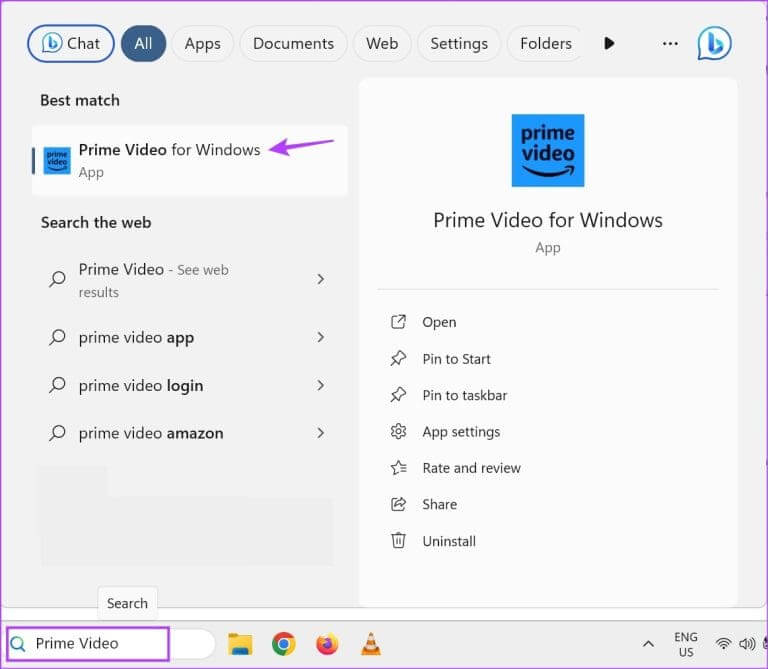
Trinn 2: Klikk deretter Vise Eller filmen du vil laste ned.
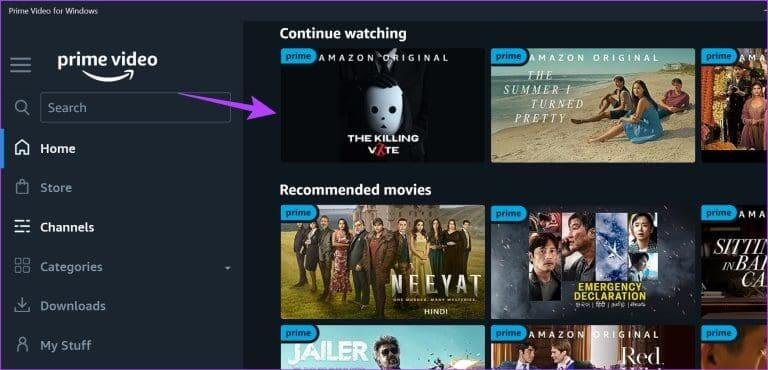
Steg 3: Her klikker du på ikonet nedlasting.
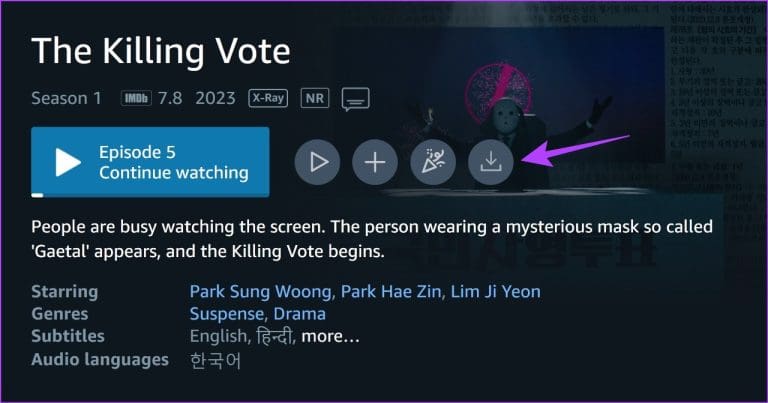
Merk: Du kan også slå på "Angi som standard"-bryteren for å gjøre det til ditt standardalternativ.
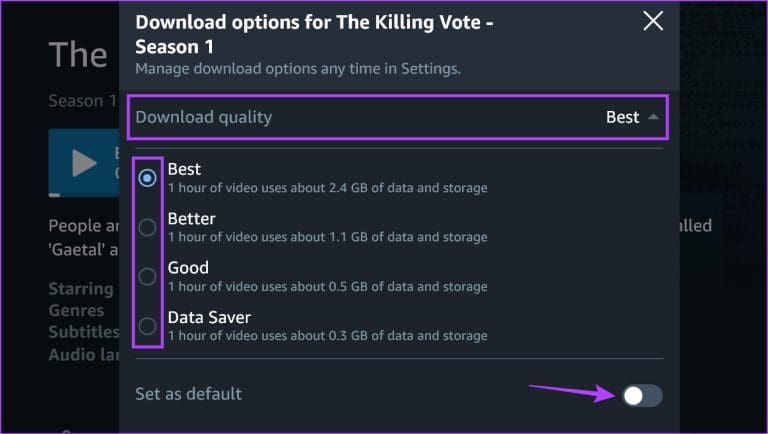
Steg 6: Slå på bryteren "satt som standard" For å gjøre det til ditt standardalternativ.
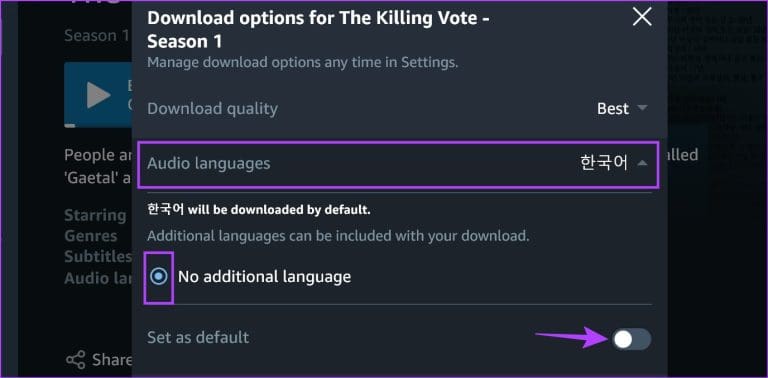
Trinn 7: Når du er ferdig, klikk Start nedlastingen.
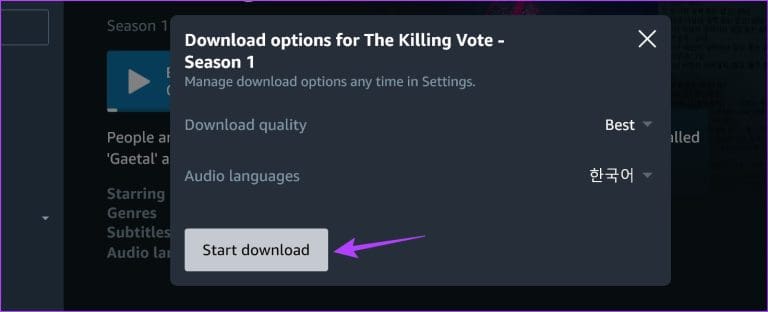
Dette vil starte nedlastingen for den valgte tittelen umiddelbart. Vær oppmerksom på at hvis du laster ned en serie, vil alle tilgjengelige episoder bli lastet ned som standard for den valgte sesongen. Hvis du synes dette er for mye, kan du også avbryte nedlastingen. Dette er hvordan.
Avbryt nedlasting av Prime Video
Trinn 1: For å avbryte nedlastingen, klikk på ikonet Last ned fremdrift og klikk Avbryt nedlasting.
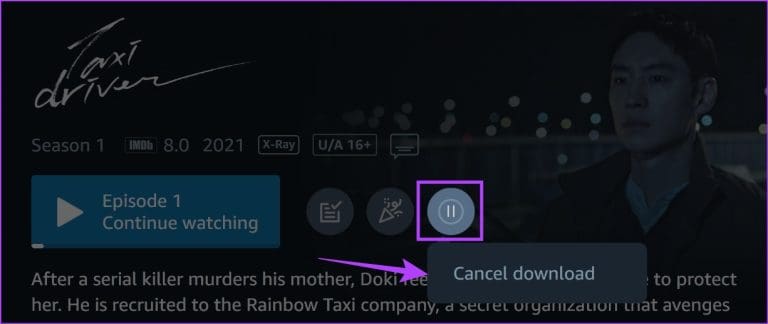
Dette vil umiddelbart avbryte nedlastingen og fjerne showet eller filmen fra nedlastingslisten på Prime Video Windows-appen.
Hvor er de viktigste videonedlastingene lagret på Windows?
Når du har lastet ned filmen, er det på tide å se den. Men hvor lagres Prime Video-nedlastinger på Windows-enheten din? Vel, som standard lagres de nedlastede dataene i Prime Video i stasjonen C. Slik får du tilgang til dem i Prime Video-appen.
Trinn 1: Åpne en app Prime Video for Windows på enheten din.
Trinn 2: Klikk deretter Nedlastinger fra menylinjen.
Tips: Du kan også trykke på hamburgerikonet for å se utvidede menyalternativer.
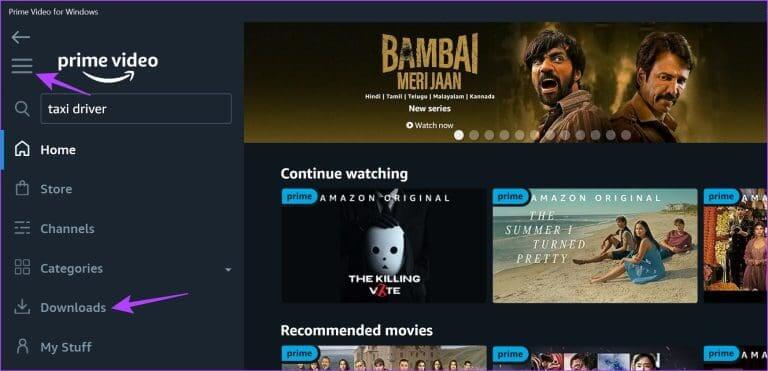
Steg 3: Kryss av Nedlastinger din egen.
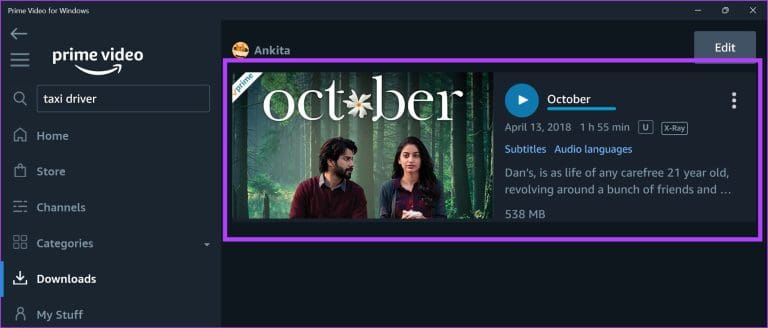
Du kan bla gjennom denne siden og se alle filmene som for øyeblikket er lastet ned. Nedlastede programmer vil inneholde alle episodene av den valgte sesongen her.
Prime Video-appen for Windows velger imidlertid nedlastingsstedet som standard. Hvis den nåværende plasseringen mangler lagringsplass, kan du endre denne nedlastingsplasseringen ved å bruke Prime Video Windows-appen. Dette er hvordan.
Endre nedlastingsplassering for Prime Video
Trinn 1: Åpne en app Prime Video for Windows.
Trinn 2: Fra menypanelet klikker du på ikonet tannhjul.
Steg 3: Rull deretter ned og trykk "Endre lagringssted". Klikk hvis du blir bedt om det Ja.
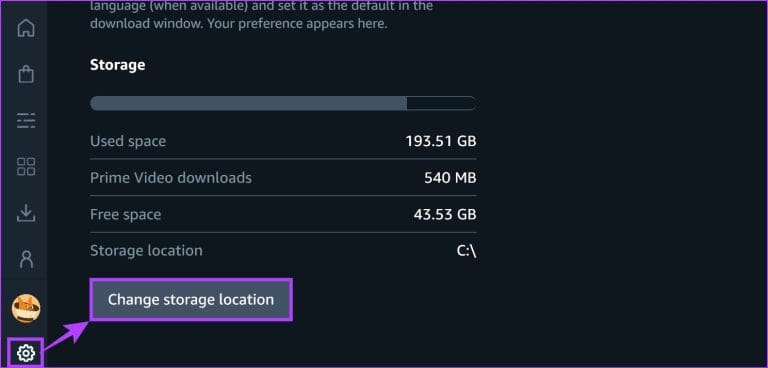
Trinn 4: Dette vil åpne applikasjonssiden i en liste Windows-innstillinger. Her finner du applikasjonen "Prime Video for Windows" Og klikk på ikonet med tre prikker.
Trinn 5: Trykk på Overføre.
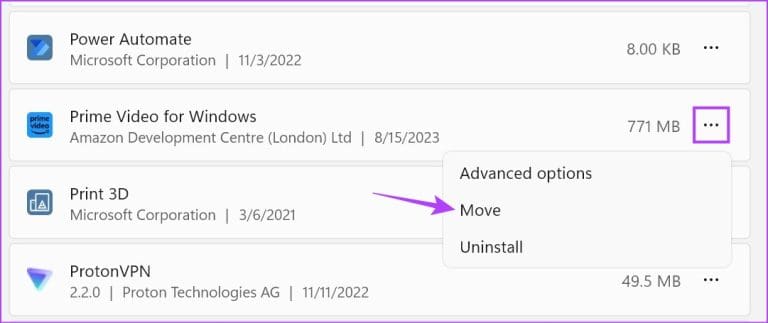
Steg 6: Velg fra alternativene CD-spiller og klikk Overføre.
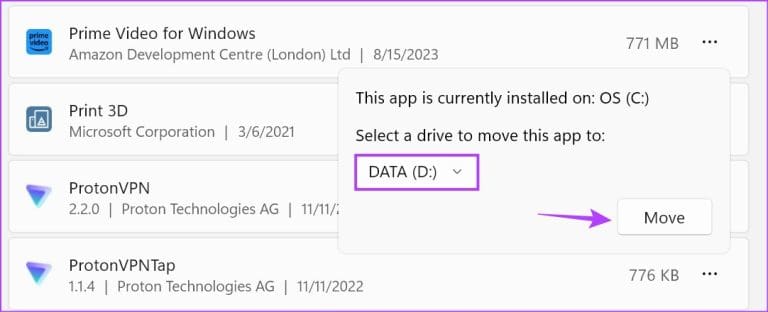
Når fremdriftslinjen slutter, vil Prime Video for Windows flytte til den valgte stasjonen på Windows-enheten.
Slik sletter du nedlastede filmer fra PRIME VIDEO på Windows
Hvis du allerede har sett en film eller et program, eller hvis du føler at det er for mange titler lastet ned, kan du alltid slette nedlastede filmer eller programmer på Prime Video Windows-appen. Følg trinnene nedenfor for å gjøre dette.
Trinn 1: Åpne en app Prime Video for Windows.
Trinn 2: Fra menylinjen klikker du nedlastinger.
Steg 3: Her, klikk på Utgivelse.
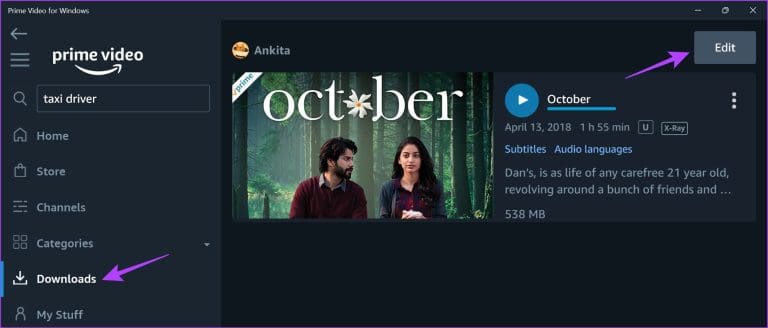
Trinn 4: Lokaliser Nedlastinger som du ønsker å slette.
Trinn 5: Trykk deretter på slette.
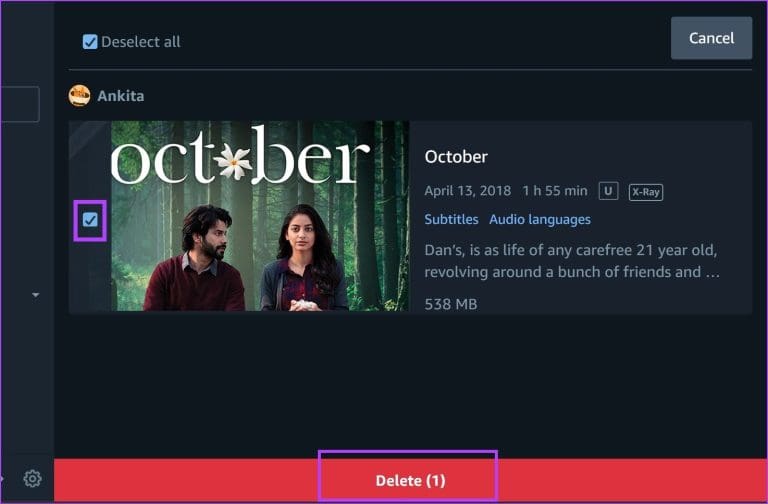
Dette vil slette de valgte titlene fra Prime Video-appen for Windows.
Slik justerer du permanent nedlastingskvaliteten til PRIME VIDEO på Windows
Hvis du bruker en begrenset tilkobling eller ofte laster ned filmer på Prime Video Windows-appen, kan du justere videokvaliteten for å laste ned permanent. Dette vil sikre at Prime Video laster ned filmer i den angitte kvaliteten automatisk. Slik gjør du det.
Trinn 1: Åpne en app Prime Video For Windows og klikk på ikonet tannhjul i nedre venstre hjørne.
Trinn 2: Her, klikk på Last ned kvalitet at du vil.
Steg 3: Du kan også slå på et alternativ "Forhindre nedlastinger ved hjelp av mobildata."
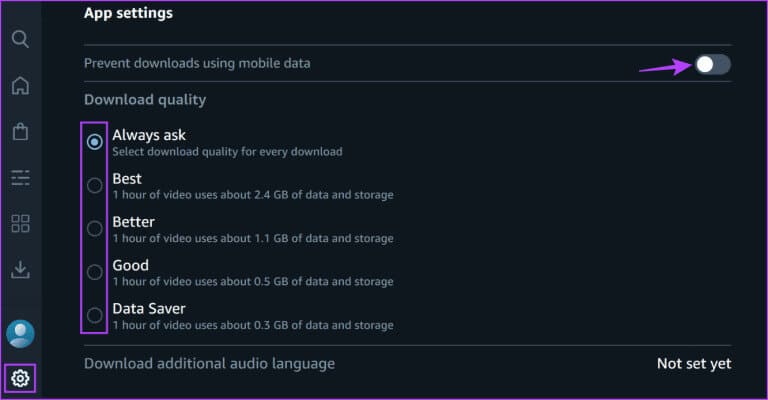
Dette vil sikre at Prime Video Windows-appen ikke laster ned noen tittel når datamaskinen din er koblet til mobildata. Du kan også sjekke forklaringen vår for å lære mer om hvordan du endrer Prime Video-streamingkvalitet generelt.
vanlige spørsmål:
Q1. Hvor mange videoer kan du laste ned samtidig på Prime Video Windows-appen?
Svar: Nedlastingsgrensen for Prime Video varierer. Så, avhengig av hvor du befinner deg, kan du laste ned alt fra 15 til 25 videoer samtidig på Prime Video Windows-appen.
Q2. Kan du laste ned en film mer enn én gang på Prime Video Windows-appen?
Svar: Ja, du kan laste ned filmen mer enn én gang.
Q3. Utløper nedlastinger på Prime Video Windows-appen?
Svar: Leide videoer kan lagres i opptil 30 dager. Men når du begynner å se den, vil den være tilgjengelig i ytterligere 48 timer. Etter det vil videoen bli fjernet. Andre nedlastinger beholdes på Prime Video Windows-appen så lenge du er pålogget. Hvis du sletter appen eller logger av, vil nedlastingene dine bli fjernet.
Last ned filmer på PRIME VIDEO
Internett-problemer kan oppstå når som helst. Men det burde ikke være årsaken til regn på skjermen din. Så vi håper denne artikkelen hjelper deg å forstå hvordan du offisielt laster ned Prime Video-filmer på din Windows-PC. I tillegg, hvis du har flere venner som blir med, vurder Lag en visningsfest på Prime Video.